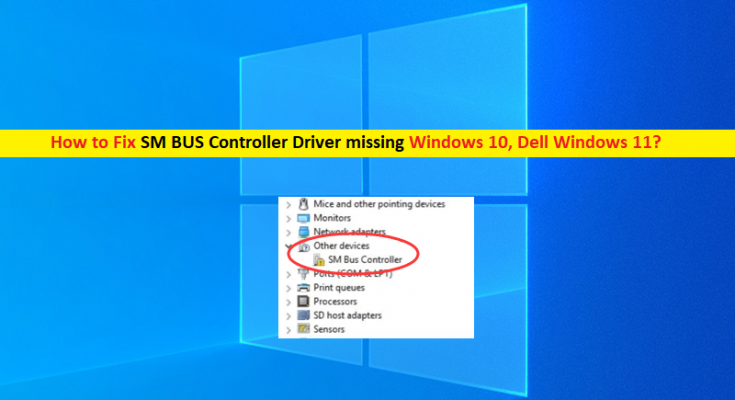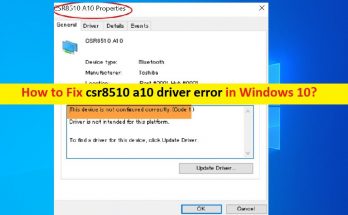Dicas para corrigir o driver do controlador SM BUS ausente no Windows 10, Dell Windows 11:
Neste artigo, discutiremos como corrigir o driver do controlador SM BUS ausente no Windows 10, o driver do controlador SM BUS Dell Windows 11. Você será guiado com etapas/métodos fáceis para resolver o problema. Vamos iniciar a discussão.
‘SM BUS Controller Driver’: SM BUS Controller é um chipset (hardware) na placa-mãe do PC/laptop que monitora a tensão e a temperatura da placa. O driver do controlador SM BUS é um software importante necessário para comunicar seu controlador SM BUS (hardware/chipset na placa-mãe) integrado no computador e o sistema operacional instalado no computador. Por exemplo, se você tiver um PC/laptop com sistema operacional Windows 10/11 instalado, o driver do controlador SM BUS para Windows 10/11 deve ser instalado adequadamente.
Para verificar o status do driver do controlador SM BUS no Windows PC, você precisa abrir o ‘Gerenciador de dispositivos’ no computador Windows 10/11 e expandir a categoria ‘Sistema’ ou a categoria ‘Outros dispositivos’ e verificar se o driver do controlador SM BUS está mostrando uma exclamação amarela marque ou não. Se estiver mostrando a marca amarela, indica que o driver do controlador SM BUS está ausente ou não está instalado corretamente no computador. Nesse caso, você pode corrigir o problema baixando e instalando o SM BUS Controller Driver no seu computador corretamente e verificando se funciona para você.
Versão corrompida, desatualizada ou incompatível do SM BUS Controller Driver instalado no computador pode ser outro motivo por trás do problema com o SM BUS Controller. Portanto, você pode tentar corrigir o problema executando a atualização do driver do controlador SM BUS para a versão mais recente e compatível no computador. É possível corrigir esse problema com nossas instruções. Vamos iniciar a discussão.
Como corrigir o driver do controlador SM BUS ausente no Windows 10/11?
Método 1: Baixe e instale o driver do controlador SM BUS [Drivers do chipset Intel]
Passo 1: Abra seu navegador e visite a página ‘https://downloadcenter.intel.com/’
Passo 2: Digite ‘Intel Chipset Drivers’ na caixa de pesquisa. Defina o produto como ‘Chipsets’
Etapa 3: selecione ‘Drivers’ como ‘Tipo de download’ e ‘Windows 10’ como ‘Sistema operacional’ no menu suspenso
Etapa 4: clique no nome do arquivo do driver com a atualização mais recente e clique no arquivo ‘.exe’ para fazer o download
Etapa 5: Uma vez baixado, clique duas vezes no arquivo de configuração do driver baixado e siga as instruções na tela para concluir a instalação. Uma vez instalado, reinicie o computador e verifique se o erro foi resolvido.
Método 2: atualizar o driver do controlador SM BUS Dell Windows 11/10
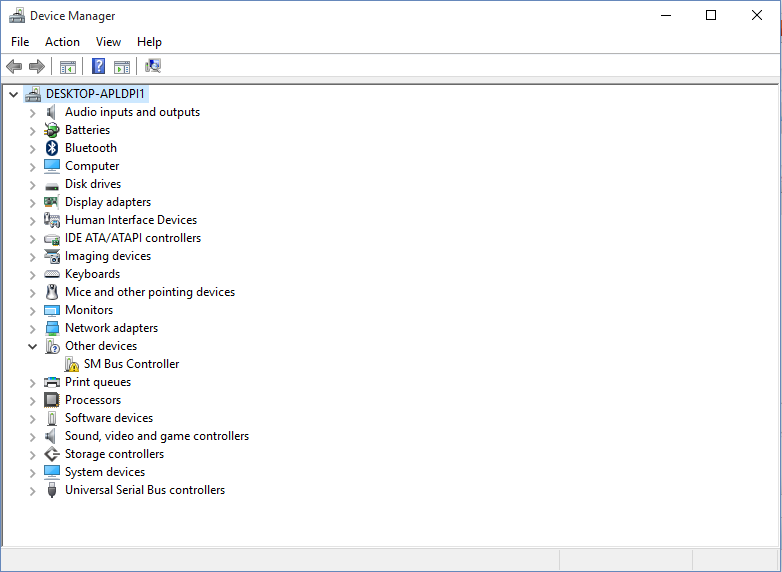
Etapa 1: abra o ‘Gerenciador de dispositivos’ no Windows PC através da caixa de pesquisa do Windows e expanda a categoria ‘Outros dispositivos’
Etapa 2: procure o driver do controlador SM BUS, clique com o botão direito nele e selecione ‘Atualizar driver’ e siga as instruções na tela para concluir a atualização e, uma vez atualizado, reinicie o computador e verifique se funciona para você.
Método 3: Baixe ou reinstale a atualização do driver SM BUS Controller no Windows 10/11 [Automaticamente]
Você também pode tentar atualizar todos os drivers do Windows, incluindo a atualização do driver do controlador SM BUS, usando a Ferramenta de atualização automática de driver. Você pode obter esta ferramenta através do botão/link abaixo.
Corrija os problemas do Windows PC com a ‘Ferramenta de reparo do PC’:
‘PC Reparar Ferramenta’ é uma maneira fácil e rápida de encontrar e corrigir erros de BSOD, erros de DLL, erros de EXE, problemas com programas/aplicativos, problemas de malware ou vírus, arquivos do sistema ou problemas de registro e outros problemas do sistema com apenas alguns cliques.
Conclusão
Tenho certeza de que este post o ajudou em Como corrigir o driver do controlador SM BUS ausente no Windows 10, driver do controlador SM BUS Dell Windows 11 com várias etapas/métodos fáceis. Você pode ler e seguir nossas instruções para fazê-lo. Isso é tudo. Para quaisquer sugestões ou dúvidas, por favor escreva na caixa de comentários abaixo.